38 функций в WhatsApp, о которых вы не знали (Часть 1)
Один из самых популярных на сегодняшний день мессенджеров WhatsApp регулярно получает обновления и продолжает обрастать новыми функциями. Однако то, как ими пользоваться, не всегда очевидно для потребителя. При этом встречаются среди опций и весьма полезные, которые могут в значительной степени облегчить опыт работы с мессенджером и общение с друзьями, родственниками или коллегами по работе. Мы собрали для вас самые интересные на наш взгляд и расскажем о них в обширном материале, состоящим из нескольких частей.

Сразу стоит заметить, что не все пункты могут быть для вас чем-то новым. Однако из всего вороха возможностей почти каждый наверняка найдет то, чего до этого не знал. Начинаем!
Отправить данные о своем местоположении
Известно, что WhatsApp позволяет отправлять фотографии и видео, а также обмениваться данными о контактах из записной книжки и документами, но вы также можете отправить свое местоположение. Это очень удобно, если вы встречаетесь с другом в мало знакомом для него районе. При этом в настройках приложения вы можете выбрать пункт, который позволит делиться данными о вашем местоположении в реальном времени в течение 15 минут, 1 или 8 часов.
Зайдите в нужный чат — нажмите на скрепку справа от окна сообщения — местоположение — поделиться местоположением — выберите временные рамки.
Функция поиска по всем чатам
Представьте, что кто-то послал вам свой адрес или вы помните, что в чате обсуждали интересный фильм или музыку, но это было давно и сообщение «уплыло» на верх. Не беда! Во всех ваших чатах есть значок поиска. Воспользуйтесь им и он выдаст вам все похожие результаты. Нажав на соответствующие результат, вы отправитесь именно в то место чата, где происходило обсуждение.
Поиск в определенном чате
Если вы хотите найти что-либо в конкретной беседе и не рыскать по всем сразу, такая возможность тоже есть в WhatsApp.
Зайдите в нужный чат — нажмите на контактную информацию в верхней части — выберите пункт «Поиск» — введите в строке поиска то, что вам нужно найти.
Голосовой или видеовызов с помощью WhatsApp
WhatsApp уже давно далеко не просто мессенджер для обмена сообщениями, но и средство для звонков и даже для видеоконференций. Просто нажмите на соответствующий значок возле необходимого контакта. Эта функция использует интернет-соединение, а не минуты на вашем тарифном плане, что может быть очень удобно, например, при поездках в другие страны.
Поиск любимых контактов
Не самая полезная функция в плане общения, зато она может понять, с кем вы больше всего общаетесь, а также увидеть, сколько данных содержит чат с конкретным человеком. При необходимости данные можно удалить, освободив несколько сотен мегабайт в памяти смартфона
«Настройки» — «Использование данных и хранилища» — «Использование хранилища» — выберите требуемый контакт.
Сохранение данных
Если вы не хотите, чтобы WhatsApp «забивал» вашу память, вы можете настроить, какие конкретно файлы вы будете получать. Можете вообще запретить мессенджеру загружать что-либо без вашего согласия.
«Настройки» — «Использование данных и хранилища» — «Автоматическая загрузка мультимедиа» — далее настраивайте прием данных так, как вам кажется удобным.
Узнайте, сколько трафика «съедает» мессенджер
Если вы беспокоитесь о количестве используемого трафика, вы можете получить детальную статистику прямо в WhatsApp. Вы также можете увидеть, как много вы отправили фото, видео или сообщений.
«Настройки» — «Учетная запись» — «Использование данных» — «Использование сети».
Используйте WhatsApp не только на смартфоне
WhatsApp имеет и веб-приложение, которое синхронизирует все данные с вашим телефоом. Есть веб-версия, а также возможность загрузить приложение с официального сайта.
Далее вам нужно открыть WhatsApp на своем смартфоне — перейти в пункт «Настройки» — «WhatsApp Web/Desktop» — отсканировать QR-код в браузере или настольном приложении.
Изменение обоев на экране чата WhatsApp
WhatsApp имеет стандартные обои, которые будут отображаться в качестве фона на всех ваших чатов. Вы можете заменить эти обои на любые другие изображения из галереи или ваши фотографии.
Время последнего посещения WhatsApp
Эта функция WhatsApp позволяет вам видеть, когда кто-то последний раз проверял WhatsApp, а также позволяет пользователям видеть, когда вы последний раз были в сети.
«Настройки» — «Учетная запись» — «Конфиденциальность» — выбирайте самый верхний пункт меню, где вы можете настроить эту функцию.
Скрыть синие галочки
Они могут доставить вам массу неприятностей, особенно когда вы не отвечаете сразу, а кто-то видит, что вы прочитали сообщение. Вы можете отключить их, но стоит заметить, что если вы это сделаете, вы и не получите подтверждение о прочтении вашего сообщения.
Отключить их можно в разделе «Настройки» — «Учетная Запись» — «Конфиденциальность».
Не позволяйте людям видеть ваши сообщения
Благодаря этой функции вы можете отключить «дополнительную информацию» о сообщении. В этом случае будет появляться лишь имя контакта, но вы (и те кто рядом) не увидите самого сообщения до тех пор, пока вы не откроете чат. В самом приложении WhatsApp вы можете отключить уведомления с высоким приоритетом — те, которые будут всплывать в верхней части экрана.
Для этого проследуйте в «Настройки» — «Уведомления» — «Уведомления с высоким приоритетом».
Еще больше материалов из мира Android вы всегда можете найти в нашем официальном канале в Телеграм.
Новости, статьи и анонсы публикаций
Свободное общение и обсуждение материалов

Рано или поздно каждый владельцы смартфонов Xiaomi, Redmi или Poco понимают, что им необходимы доработки. Проблема с глючащим датчиком приближения при разговорах тянется в этих устройствах уже не один год. С выходом MIUI 12 появились уведомления от высплывающих чатов, которые работают, откровенно говоря, ужасно. Или когда при записи разговора приложение «Телефон» оглушает собеседника фразой, что идет запись разговора. Все это можно исправить, надо лишь немного свободного времени и терпения. Давайте разберемся, как можно сделать жизнь владельцев Xiaomi значительно удобнее. Все инструкции, представленные в настоящей статье, были опробованы автором, включая установку предложенных приложений.

Смартфон — это устройство, состоящее из множества компонентов, среди которых по-настоящему незаменимым является вибромотор. В отличие от NFC и сканера отпечатков, он есть у каждой модели и выполняет сразу несколько функций. Этот аппаратный компонент сопровождает вибрацией звонки и уведомления, а также создает приятный тактильный отклик при наборе текста или перемещении между пунктами меню. Однако подобный эффект нравится далеко не всем, и порой он становится даже лишним. Поэтому каждый владелец смартфона на Android должен знать, как отключить вибрацию.

Несмотря на то, что на рынке аксессуаров для смартфона есть масса самых разных вариантов, многие пользователи все равно чаще всего приобретают прозрачные силиконовые чехлы. Это наиболее универсальный и недорогой аксессуар для смартфона: он не уродует смартфон, защищает от падений, легко снимается и стоит копейки. Можно было бы назвать силиконовый чехол идеальным, но это не так: со временем он начинает желтеть, а если носить его долго и не снимать, можно через годик-другой заметить, что он превратился в коричневый. Не спешите его выбрасывать — есть несколько способов почистить прозрачный чехол для телефона.
«но это было давно и сообщение «уплыло» на верх» -> скорее, наоборот, вниз
Как найти сообщение в Вотсапе?
Вопрос «Как найти сообщение в Вотсапе» не должен по идее вызывать никаких сложностей, но и нам в свою очередь совсем не трудно рассказать об этом отдельно. Тем более что даже, казалось бы, в самых элементарных вещах встречаются свои нюансы.
Как найти сообщение в Ватсап по слову на Айфоне?
Для того, чтобы найти сообщение в Iphone:
- Заходи в чаты — провели пальцем вниз — и отобразиться меню поиска



Готово, ищи что тебе нужно!
Но о безопасности своих данных стоит помнить всем без исключения — прочитай Как защитить переписку в Whatsapp.
Поиск сообщения по истории Whatsapp на Андроид
Здесь всё очень понятно:
-
- Вкладка Чаты
- Нажимаешь на Лупу или идешь в переписку с человеком, где выбираешь Меню — Поиск-Вводишь слово или часть слова, чтобы отыскать нужный текстовый фрагмент


Общение в мессенджере облегчило жизнь миллионам пользователей по всему миру, но всё равно некоторые вопросы вызывают повышенный интерес. Например, на нашем сайте ты можешь узнать про то, Видео какого размера можно отправить по Ватсапу. Конкретные знания помогут избежать недоразумений в процессе переписки, а ты будешь получать только положительные эмоции.
Как найти сообщения в чате WhatsApp на Android

Пытаетесь найти конкретное сообщение в своем огромном чате WhatsApp? Есть два способа поиска, поэтому Вы можете быстро найти то, что ищете.
Если Вы не знаете, с кем был разговор, Вы можете искать по всему архиву из главного окна чатов. Просто нажмите на иконку поиска. Введите то, что Вы хотите найти, и оно появится.
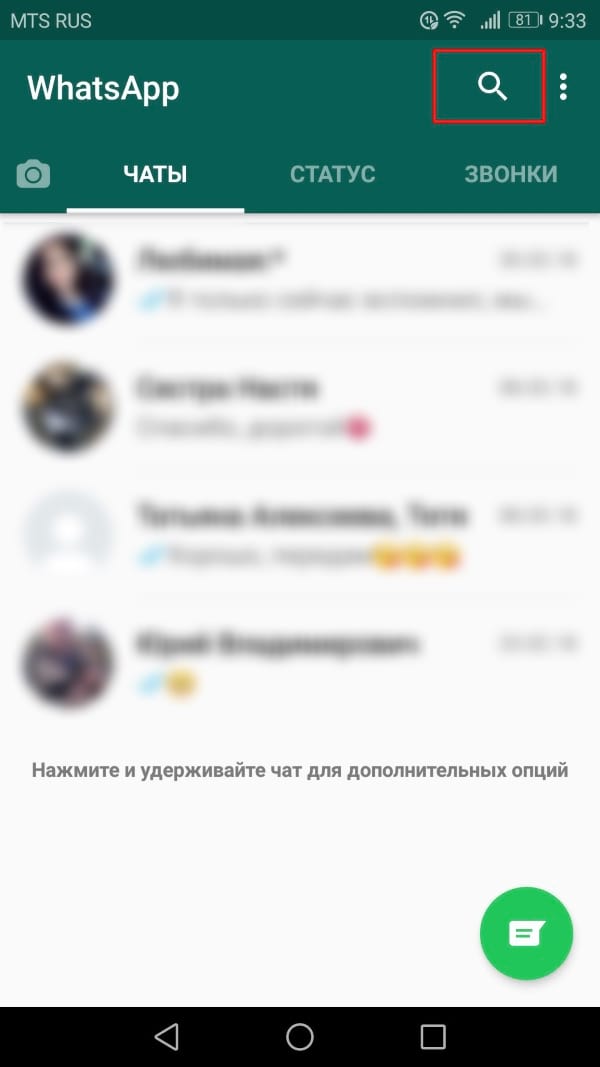

Это здорово, если Вы не знаете, где это сообщение, но это не дает Вам много контекста для результатов.
Есть лучший инструмент поиска, если Вы знаете, сообщения с каким контактом Вы хотите искать. Сначала откройте чат, в котором Вы хотите найти.
Нажмите три точки, а затем выберите «Поиск».
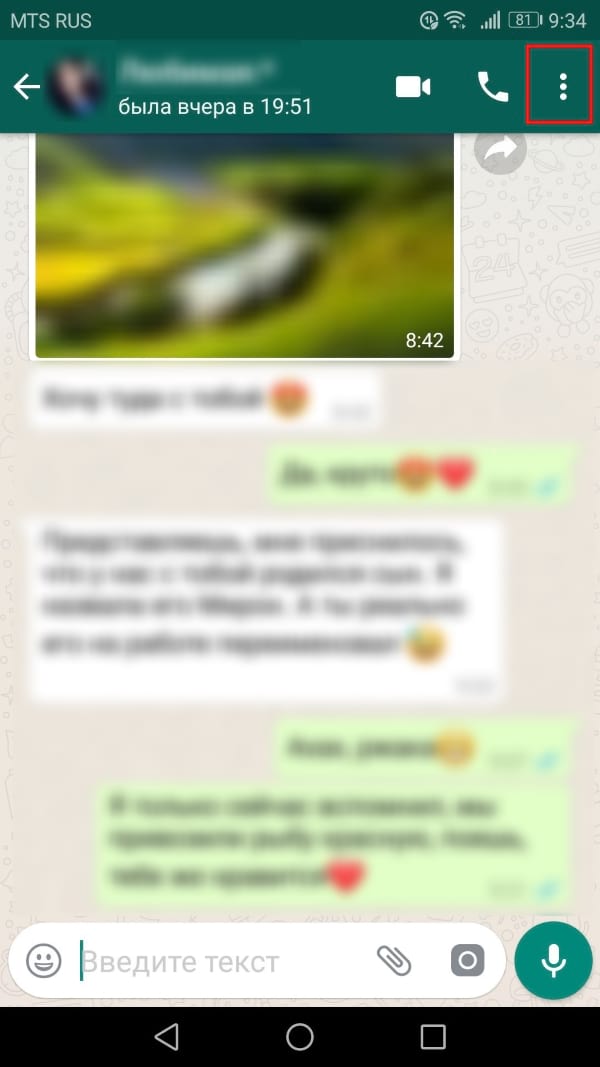
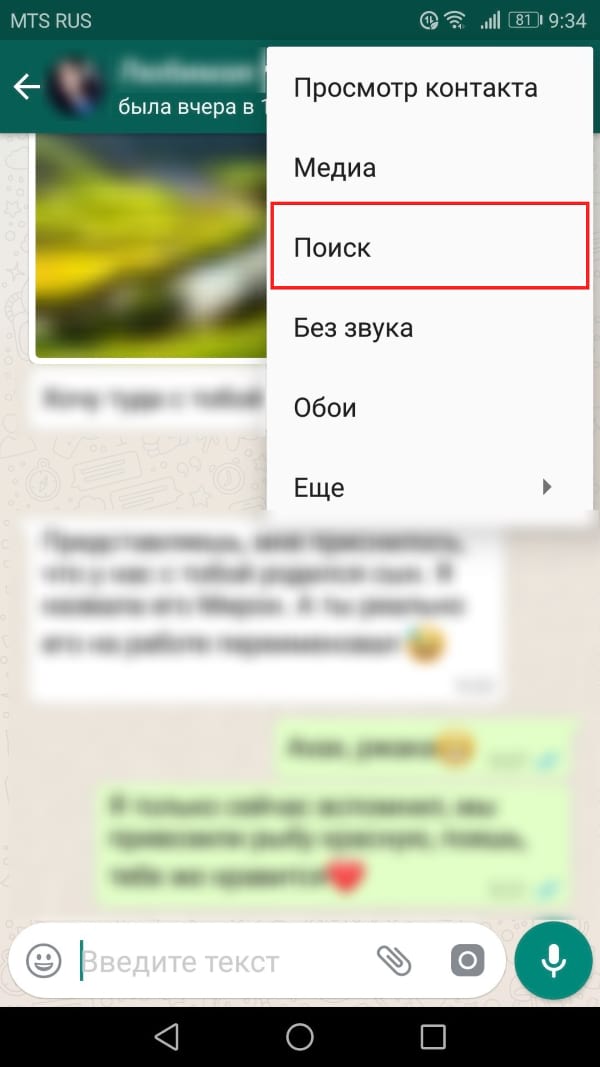
Теперь введите любое слово или фразу, которую Вы хотите найти. Вы можете нажимать стрелки вверх и вниз для перемещения по каждому упоминанию Вашего условия поиска. Таким образом, Вы можете увидеть полный контекст для каждого сообщения.
Возможности WhatsApp

В начале 2020 года количество активных пользователей в Ватсапе превысило 2 миллиарда человек, число установок в Google Play составило более 5 миллиардов. Большинство юзеров использует основные функции мессенджера, не подозревая про наличие скрытых опций. Следует рассмотреть главные и дополнительные возможности Ватсап и как ими пользоваться.
Основные возможности WhatsApp
Ватсап предназначен для обмена текстовыми и голосовыми сообщениями, для разговоров через голосовую связь и видео. Мессенджер использует интернет-соединение, поэтому общение бесплатно. Исключение составляет использование мобильного интернета, когда плата за передачу данных взымается согласно тарифному плану. Помимо общения в чатах, можно обмениваться фотографиями, видео и аудио, а также текстовыми документами, PDF-файлами, электронными таблицами, слайд-шоу и прочим.
Дополнительные функции
Основные фишки, которые облегчат работу в Ватсапе, можно найти, покопавшись в настройках. Ниже представлены основные возможности и способы их использования.
Тёмная тема
Разработчики Вацапа решили не отставать от других мессенджеров и социальных сетей и добавили возможность установки тёмного оформления. Включить тему на Андроиде можно следующим образом:
- Открыть «Настройки», перейти в раздел «Чаты».
- В пункте «Экран» выбрать «Тема», затем «Тёмная».

В Ватсапе на Айфоне тема привязана к текущему оформлению на устройстве. Чтобы активировать тёмную тему в мессенджере, её нужно включить в настройках телефона. Для этого нужно перейти в параметры, открыть раздел «Экран и яркость», выбрать пункт «Тёмное».
Время доставки и просмотра сообщения
Под каждым диалоговым окном могут размещаться две галочки: одна значит, что сообщение доставлено, вторая – просмотрено получателем. Чтобы увидеть точное время, необходимо зажать окно с текстом или файлом, нажать на многоточие в правом верхнем углу, выбрать пункт «Данные». Отроется страница, где будет размещено сообщение, дата и время его доставки и просмотра.

Уведомления о прочтении
Чтобы собеседник не видел, что его сообщение было прочитано, эту функцию можно отключить. Перейти в Настройки ¬– Аккаунт – Конфиденциальность – Отчёты о прочтении. Перевести тумблер в нерабочее состояние. Однако эта опция работает в обе стороны: отключая уведомления о прочтении у собеседников, владелец аккаунта сам не сможет получать отчёты.
Избранные сообщения
Чтобы не терять важную информацию, отдельные сообщения из групповых и индивидуальных чатов можно добавлять в закладки. Для этого необходимо открыть беседу, зажать диалоговое окно, тапнуть по многоточию и выбрать «В Избранные». Все отмеченные СМС можно найти в разделе «Избранные сообщения». Рядом с каждым будет указано, кто и в каком диалоге его отправил. При нажатии на дату отправки откроется чат, поэтому можно увидеть предыдущие и последующие СМС.
Синхронизация с компьютером
Чтобы переписки в Ватсапе были доступны даже в отсутствие смартфона, аккаунт можно синхронизировать на компьютере через скачиваемую программу или веб-версию. Пользоваться настольным приложением можно только при наличии учётной записи на телефоне. В компьютерной версии недоступно общение через аудио- и видеозвонки.
Версия для ПК Ссылка Настольная (для Windows и macOS) https://www.whatsapp.com/download WhatsApp Web https://web.whatsapp.com Читайте также:
Как удалить контакт из Ватсапа на АндроидеАвтоматическая загрузка файлов
Активные пользователи Ватсапа сталкиваются с проблемой переполнения памяти. Ведь все фотографии, gif-файлы и видео автоматически сохраняются на телефон. Чтобы не тратить время на очистку галереи смартфона, автозагрузку можно отключить. Тогда медиа будут сохраняться только по требованию владельца аккаунта.
Чтобы деактивировать функцию, нужно перейти в Настройки – Данные и Хранилище – Автозагрузка медиа. В этом разделе можно отрегулировать автоматическое сохранение файлов в условиях работы мобильной сети, Wi-Fi или роуминга.

Секреты
Существует несколько хитростей, которые могут помочь в общении: форматирование текста и цитирование СМС. А также каждый юзер может использовать мессенджер приватно, чтобы никто из контактов не мог отследить время последнего посещения.
Форматирование текста
С помощью специальных символов пользователь может редактировать сообщения, тем самым привлекая к ним больше внимания. Доступные шрифты:
- жирный – *text*;
- курсив – _text_;
- зачёркнутый –

Цитирование и пересылка сообщений
В активных индивидуальных и групповых переписках имеет смысл отвечать на конкретные СМС, чтобы значение отправляемого сообщения не терялось. На устройствах Android нужно зажать сообщение и тапнуть по стрелке, направленной влево. СМС прикрепится к полю для ввода текста, куда нужно ввести ответ. На iPhone следует удерживать диалоговое окно несколько секунд, а затем провести слева направо.
При зажатии сообщения открывается функция его пересылки другим пользователям. На Android ¬нужно тапнуть по стрелке, направленной вправо, на iPhone ¬– выбрать пункт «Переслать». Отправить сообщение можно любым контактам и группам.
Режим невидимки
Каждый пользователь WhatsApp может настроить параметры конфиденциальности так, чтобы никто из контактов не узнал, когда он последний раз был в сети. Следует перейти в раздел Ещё – Настройки – Аккаунт – Конфиденциальность – Видимость персональных данных – Был (-а). При выборе варианта «Никто» включится режим невидимки: у собеседников перестанет отображаться время последнего посещения, а у владельца аккаунта – время активности контактов.

Просмотр сообщения как непрочитанного
Если пользователь получил и прочёл СМС, но не знает, как сейчас на него ответить, он может воспользоваться этой функцией. Нужно открыть вкладку «Чаты», зажать диалог, тапнуть по многоточию вверху экрана и выбрать «Пометить как непрочитанное».
Частые вопросы
Можно ли установить обои для конкретного чата?
Чтобы установить фон для переписки, нужно открыть её, нажать на многоточие вверху экрана, «Обои» и выбрать подходящий вариант.
Могу ли пересылать контактам сразу несколько сообщений из другой переписки?
Да, это возможно. Следует зажать одно сообщение, а затем отмечать другие СМС. Независимо от того, в каком порядке они отмечены, в диалоге они появятся в той последовательности, в которой были отправлены изначально.
Советы
Совет №1
Если сообщение в группу или личную переписку было отправлено по ошибке, пользователь может удалить его в течение часа для всех. Для этого нужно зажать СМС, тапнуть по значку мусорного ведра и выбрать «Удалить у всех».
Совет №2
В разделе «Видимость персональных данных» помимо настройки последнего посещения, можно скрыть аватар, сведения о профиле и статус, а также запретить отправлять приглашения в группы.
Кроме главных возможностей Ватсапа, таких как обмен текстовыми, голосовыми сообщениями, общение по аудио- и видеосвязи, существуют секретные функции. Пользователь может настроить приватность, чтобы контакты не могли увидеть, когда он был в сети последний раз, доставлено и прочитано ли было СМС. А также отдельные сообщения можно форматировать, добавлять в избранные и рассылать другим собеседникам.
На чтение 5 мин Просмотров 14.2к.
Пользователи мессенджеров создают множество бесед, поэтому хочу рассказать, как найти группу в «Ватсапе» требуемой направленности. Чаты в приложении бывают закрытыми или открытыми, содержат от 2 до 256 участников. Через приложение выбирают любое сообщество и присоединяются к нему. Эту процедуру выполняют разными способами, выбор которых зависит от нескольких факторов.

Содержание
- Способы поиска групп в WhatsApp
- По номеру телефона
- По названию
- Каталоги по интересам
- Как присоединиться к чату
- С компьютера
- С телефона
- Как добавить пользователя в группу
- Обзор
Способы поиска групп в WhatsApp
Удобнее всего просматривать сообщества через поисковые системы или соответствующие интернет-порталы, например wotsap24.ru.
Однако существуют и альтернативные способы, как найти группу в «Ватсапе»:
- по контактным данным;
- с учетом тематической направленности;
- по наименованию.
По номеру телефона
Это самый простой путь поиска групповых чатов. Администраторы нередко размещают свои контактные данные на специализированных форумах, порталах или каналах. Такие действия ускоряют раскрутку сообщества.
Вступить в группу можно, добавив ее создателя в телефонную книгу, подав заявку. После этого необходимо дождаться решения о принятии, отслеживая изменения в статусе через раздел «Чаты».
Для включения номера администратора в перечень контактов выполняют следующие действия:
- Запускают приложение WhatsApp. Открывают раздел «Контакты».
- В строке для ввода номера указывают нужную комбинацию цифр.
- Сохраняют контакт путем нажатия клавиши OK.
.jpg)
По названию
Если у человека много собеседников и он знает наименование искомого группового чата, последний можно отыскать так:
- Запустить мессенджер. Открыть раздел «Чаты» на домашней странице. Нажать на иконку лупы на верхней панели.
- В строке для ввода текста указать требуемое название.
- Просмотреть выданные мессенджером варианты. Перечень включает и отдельных пользователей.
- Вступить в выбранный чат.
Запрашивать приглашение необязательно. Можно просто просмотреть список. Описанный способ помогает найти сообщества или беседы, в которых человек участвовал ранее.
Для добавления новых групп придется применять поисковый сервис, например «Яндекс».
Каталоги по интересам
Чаты в сети делятся на категории с учетом тематической направленности.
Самыми популярными считаются такие разделы:
- поиск друзей;
- хобби и творчество;
- поиск работы;
- развлечения.
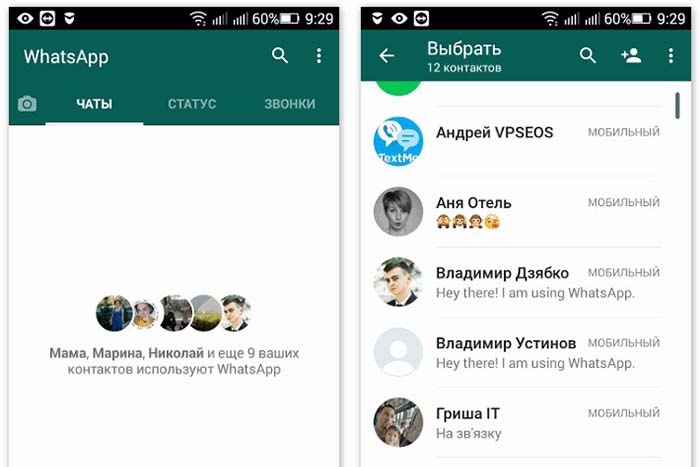
Такие каталоги называются ватсап-каналами. Их находят через поисковые системы или специализированные площадки. Некоторые администраторы используют каналы для раскрутки собственных блогов и пабликов. Существуют и объединения по интересам, при нахождении в которых люди общаются и делятся полезной информацией.
Принять участие в беседе можно, отправив заявку на приглашение или включив в телефонную книгу номер администратора. Последний указан в описании чата.
Как присоединиться к чату
Для вхождения в группу требуется специальная ссылка. Ее можно запросить у друга, состоящего в чате. После открытия страницы по ссылке человек добавляется в перечень участников автоматически. Через мессенджер поступает уведомление об этом. Название появляется в списке диалогов. Это самый простой путь попасть в чат через «айфон» или «андроид». Ожидать одобрения администратора при его использовании не придется. Присоединяться к сообществу можно через смартфон или ПК.
С компьютера
Вход беседу через ПК выполняют так:
- Запускают мессенджер через любой браузер. Для этого в адресную строку вводят web.whatsapp.com. Нажимают клавишу Enter.
- Ищут необходимые для вступления ссылки. Приглашение можно получить от друга.
- Переходят по выданному адресу. Дожидаются завершения процесса проверки заявки.
- Нажимают кнопку «Присоединиться».
.jpg)
С телефона
В этом случае выполняют следующие действия:
- Ищут сведения об администраторе. Можно посмотреть номер через поисковик или узнать у друзей.
- Включают данные в телефонную книгу. Находят человека в «Ватсапе», нажимая на значок нового чата. Откроется список всех номеров, владельцы которых зарегистрированы в мессенджере.
- Отсылают запрос на вхождение в группу в виде сообщения. Дожидаются, пока администратор примет или отклонит заявку.
При присоединении нужно учитывать ограничения. Например, несовершеннолетний пользователь не сможет вступить в сообщество для взрослых. Администратор отклоняет такую заявку.
Как добавить пользователя в группу
Пополнять список участников вправе администраторы.
Для осуществления этого действия на «андроиде» необходимо:
- Нажать на значок в виде 3 точек, расположенный в верхнем правом углу. В меню найти вариант, содержащий информацию о сообществе.
- Пролистать открывшийся список, выбрать пункт «Добавить участника».
- В появившемся перечне контактов найти нужный. Подтвердить действия.

При работе с «айфоном» поступают так:
- Открывают меню мессенджера. Нужный пункт имеет название «Инфо о группе».
- В открывшемся перечне функций находят «Участники».
- В появившееся поле вводят имя пользователя, содержащееся в телефонной книге.
- Приглашение нового участника по ссылке выполняют почти так же. Однако после активации функции «Добавить» выбирают соответствующий вариант. Открывается поле со ссылкой на беседу.
- URL-адрес отправляют через «Ватсап», «ВКонтакте» или другую социальную сеть.
Получивший ссылку пользователь переходит по ней, попадая в список активных участников чата. Он может отправлять текстовые и голосовые сообщения, фото и видео.
Обзор
|
В переписках в WhatsApp около фото моей знакомой странный кружок с пунктиром. Что бы это могло значить? Что означают маленькие часики на аватарке в WhatsApp? В чате вижу на фотографии контакта круглый значок со стрелкой, похожий на часы, только часть циферблата нарисована пунктиром. Может, это какой-то таймер?
Если у пользователя, с которым Вы общаетесь в мессенджере WhatsApp, рядом с аватаркой появился небольшой значок в виде часов со стрелкой, то это значит, что пользователи воспользовались новой функцией “Исчезающие сообщения”, которая появилась совсем недавно. При подключении этой функции новые сообщения будут исчезать спустя определенное время, которые пользователь сам задаст. Это позволит пользователям экономить место в хранилище.
Пользователь может сам определить период времени, когда будут удалены сообщения – 24 часа, 7 дней или 90 дней, либо вообще не использовать данную функцию.
автор вопроса выбрал этот ответ лучшим Ayatar 4 месяца назад Ни разу не слышали про исчезающие сообщения? Так вот, это как раз они и значок часов возле аватарки с сообщением как раз это значит. Сообщение с таким значком будет активно какое-то время (задаёт отправитель), после чего исчезнет. ТокТик 6 месяцев назад Среди моих чатов в WhatsApp на аватарке одного чата со своей знакомой увидела значок, похожий на часы со стрелкой, а после обмена сообщениями с ней позже, зайдя в чат, обнаружила, что последние наши сообщения пропали. Спросила у неё, почему нет сообщений, она ответила, что она включила «исчезающие сообщения» – так называется в Вотсапе новая функция. Если не хочешь из соображений конфиденциальности, чтобы сообщения оставались в чате, ее можно включить в настройках, а моя знакомая использует, потому что у неё мало памяти в смартфоне. Включается таймер сообщений в настройках Вотсап, можно включить в переписке между двумя контактами, может включить администратор чата в групповом чате. Если таймер сообщений включен одним из участников чата – сообщения по истечении назначенного времени (24 часа, 7 дней, 90 дней) исчезают у всех участников. Где включать: зайдите в Вотсапе в нужный чат, нажмите на название чата вверху, в меню чата найдите «исчезающие сообщения», нажмите на эту строку и включите таймер на нужное вам время. Можно включить таймер для всех новых чатов.
-Irinka- 4 месяца назад Мессенджеры, как и социальные сети стараются постоянно улучшать свои сервисы, работают над удобством. В вопросе речь идёт о исчезающих сообщениях в мессенджере Ватсапп. По желанию, каждый пользователь может воспользоваться данным функционалом. По желанию можно выбрать время через которое сообщение будут исчезать, будут автоматически удалены. Это касается новых сообщений. Благодаря данной функции вы можете экономить место, чистка будет производиться без вашего участия, автоматически. Время на которое можно установить данную функцию: 24 часа, 7 дней, либо 90 дней. Если данная функция по каким-либо причинам не нравится, её можно вовсе отключить. Лара Степанова 5 месяцев назад Многие сейчас используют такой мессенджер как ватсап. Довольно часто после обновления мы замечаем некоторые новые функции, которые в нем появляются. Так теперь можно, например выразить эмоцию под сообщением щелкнув по нему и сразу появляется всплывающее окошка. Или еще что-то придумывают. Так если вы заметили рядом с аватаркой кого-то часы со стрелкой в ватсапе, то это означает, что у него включен режим исчезающих сообщений. Этот режим означает, что через определенное время ваше сообщение пользователю само удалится, что очень удобно, чтобы не засорять память телефона. Но это удобно, если сообщения неважные или важные в данный момент. А потом нет. А вот иногда присылают что-то что хочется и нужно хранить , тогда этот режим тогда не подойдет. Включить и отключить этот режим нетрудно. Щелкнув по трем точечкам вверху и выбрать исчезающие сообщения. Думаю это удобная функция.
И1545730 6 месяцев назад В Ватсап не так давно у пользователей появилась новая функция, при которой все сообщения, отправленные пользователем, удаляются через семь дней. Если у пользователя включена такая функция, на его аватарке вы увидите маленькие часики. Если вы ответите на сообщение этого пользователя, сообщение исчезнет через семь дней, а ваш ответ останется, так что не беспокойтесь, если эта функция включена у кого либо из ваших знакомых, ваш ответ в любом случае будет прочитан. На мой взгляд, это не самая удобная функция, мне больше нравится эти сообщения чистить вручную, что б понять, какие из них стоит сохранить, а какие-удалить. Лара Изюминка 6 месяцев назад Недавно в программе ватсап появилась интересная функция, которая позволяет экономить память телефона. Если у человека групп много, и сообщения не очень значащие, то этой функцией очень удобно пользоваться. Значок часов с аватаркой человека означает, что у него включен режим исчезающих сообщений. Когда они хранятся только определенное время, через которое они автоматически исчезают, не засоряя память. Если успел прочитать, то прочитал, если нет, то значит и не надо было. Функция эта довольно интересная и по разным причинам уже используется некоторыми пользователями. А мы можем понять, что этот режим включен по описанному в вопросе значку часов. Vodila 6 месяцев назад В программе ватсап появляются различные функции, на которые пользователи не обращали внимание ранее или они появляются после обновления. Интересная функция – включение исчезающих сообщений в чате. Это бывает нужно, если в нем не важные, текущие, сиеминутные сообщения и их много, а вот памяти на смартфоне не много. В этом случае как раз и может быть востребована данная функция. Как раз признак того, что у пользователя включен такой режим это то, что рядом с его аватаркой появляется значок часы со стрелочкой, которые и намекают на то, что через время сообщения удаляться. и если пользователь не успеет их прочитать , они и не будут уже прочитаны.
Рождённый в С С С Р 4 месяца назад Долгожданное нововведение в популярном мессенджере для пользователей, у которых как и у меня ситуация – не новый смартфон (мало памяти) и много знакомых пенсионного возраста, обожающих пересылать всякие идиотские видеоролики (а видео, в отличии от картинок, а тем более от текста, занимает очень прилично памяти). Теперь надоедливое системное сообщение “Недостаточно памяти, удалите ненужное”, по идее, должно будет беспокоить меньше. В чате с такими товарищами нажмите кнопку Меню (три точки в правом верхнем углу) и выберите пункт “Исчезающие сообщения”, а после – периодичность самоочистки чата. На аватарке собеседника появятся те самые “часики” и теперь мусор, присылаемый им, будет удаляться автоматически. SVFE48 4 месяца назад “Исчезающие сообщения” – это функция в мессенджере WhatsApp, которая позволяет устанавливать время жизни сообщений. После того, как пройдет указанное время, сообщение автоматически удалится из чата. Если рядом с аватаркой появился значок часов со стрелкой, это значит, что вы или ваш собеседник воспользовались функцией “Исчезающие сообщения” и установили время жизни сообщения. Чтобы узнать, сколько времени осталось до удаления сообщения, нажмите на значок часов со стрелкой. Отобразится окно с информацией о времени, которое осталось до удаления сообщения. Знаете ответ? |
Как отправить сообщение по времени в Ватсапе
На чтение 3 мин Просмотров 4к.
Запланировать отправку любого контента в диалог поможет функция отложенного сообщения в WhatsApp, которая делает общение в мессенджере более удобным и комфортным. Однако все не так просто: чтобы воспользоваться данной возможностью, понадобится установить на устройство стороннее приложение.
Содержание
- Есть ли функция отложенных сообщений в WhatsApp
- Специальные приложения для управления сообщениями
- WhatsApp Scheduler
- GBWhatsApp
- Skedit
- Возможные ошибки при отложенной отправке СМС
- Обзор
Опция отсрочки направления текстовых, аудио, видео и др. материалов в чат – это удобный ресурс, позволяющий не забыть поздравить друзей и знакомых с днем рождения, доставить важный отчет начальнику или скинуть иную информацию собеседнику точно в срок.
Но дополнение, предусматривающее установление даты и времени поступления письма в переписку, в сам мессенджер разработчики сервиса не внесли.
Специальные приложения для управления сообщениями
Чтобы написать и отослать отложенное сообщение в WhatsApp, следует скачать на свой смартфон дополнительную программу, активирующую данную функцию. Это может быть как бесплатная утилита, так и платный контент.
WhatsApp Scheduler
Эта платформа предназначена только для «Ватсапа». Она обладает обширным каталогом возможностей системы, что помогает хорошо и правильно настроить расписание и периодичность поступления СМС в чаты.
Для этого необходимо сделать следующее:
- Пройти авторизацию в сервисе.
- Найти один или несколько нужных контактов.
- Создать текстовый или медиадокумент.
- Установить дату отправки.
В завершение важно нажать на кнопку Schedule Message, и все будет готово.

GBWhatsApp
Это приложение отличается от других разнообразием своих функций и вариантов общения.
Однако скачать его можно исключительно с официального сайта, в магазине Google Play GBWhatsApp нет.
Задать автоматическую доставку легко с помощью данной инструкции:
- Открыть клиент и тапнуть по 3 точкам в правом верхнем углу дисплея.
- В появившемся окне кликнуть по пункту «Планировщик сообщений».
- Внести запрашиваемую информацию (имя получателя, период и т.д.).
- Нажать на строку «Запланировать».
Уже после передачи письма в чат на экране появится окно, уведомляющее об отсылке контента.
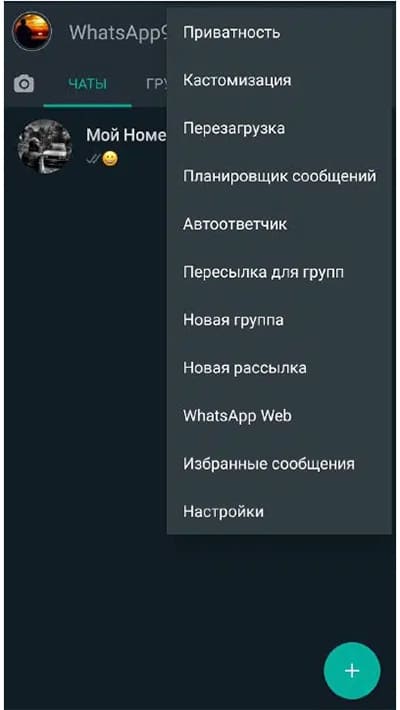
Skedit
Топовый ресурс для устройств с операционной системой Android. Интерфейс Skedit прост, но русская версия в нем отсутствует.
Чтобы настроить здесь таймер отправки отсроченных сообщений, понадобится выполнить несколько шагов:
- Создать учетную запись и разрешить доступ к контактам.
- Из перечня открытых платформ кликнуть по WhatsApp.
- Выбрать собеседника или группу и набрать текст (до 1800 символов).
- Ввести дату и время, а затем сохранить изменения.
Кроме того, в меню настроек можно включить уведомления перед запланированной отсылкой материалов.
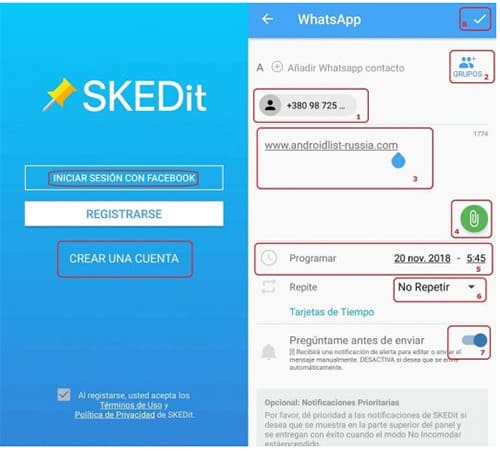
Возможные ошибки при отложенной отправке СМС
Существует несколько факторов, которые могут негативно сказаться на работоспособности сторонних программ для отложенной отправки СМС.
К ним относятся:
- Нестабильное и плохое интернет-соединение. Любой из вышеописанных ресурсов запрашивает качественное и устойчивое подключение к сети, будь то мобильный интернет или Wi-Fi.
- Отказ в доступе к части персональных данных «Ватсапа». При авторизации на платформе нужно дать сервисам согласие на обработку внутренних файлов системы телефона.
- Нехватка свободного места. Заполненное хранилище устройства может привести к ошибке при открытии загруженного дистрибутива.
Вирусы также могут плохо сказаться на отлаженной работе приложений и их опций. Поэтому так важно использовать для скачивания только проверенные и официальные сайты или магазины, такие как Google Play или App Store.
Обзор
 Невероятные факты
Невероятные факты
Сегодня практически невозможно представить свою жизнь без приложений, предназначенных для обмена сообщений.
Whatsapp является одним из самых популярных приложений, которое помогает оставаться на связи с друзьями и знакомыми.
Читайте также: 15 полезных хитростей Instagram, которые нужно знать каждому
Существует множество возможностей в этом приложений, о которых пользователи даже не подозревают, но которые могут значительно улучшить их навыки текстового общения.
1. Станьте невидимкой в Whatsapp.

Чтобы убрать доказательства того, что вы прочитали сообщения, зайдите в Настройки – Аккаунт – Приватность – Отчеты о прочтении и уберите галочку. Однако если вы все время будете отключать эту опцию, это может стать подозрительным.
Перед тем, как открыть сомнительный чат, можете также включить режим полета. Теперь вы сможете читать сообщения без того, чтобы получать уведомления. Выйдите из сообщений перед тем, как отключать режим полета, и сообщение останется непрочитанным для того, кто его послал.
2.Скройте время посещения в WhatsApp.

Если вы хотите избежать неловкого разговора и не хотите, чтобы другие видели, когда вы в последний раз посещали чат, это можно легко сделать.
Зайдите в Настройки – Аккаунт – Приватность – Время посещения, и выберите, кто может видеть, когда вы в последний раз были активны.
3. Восстановите удаленную переписку в WhatsApp

Если вы случайно удаляли сообщения, не беспокойтесь, потому что существует способ восстановить переписку. Однако вам надо предвосхитить ситуацию.
Для этого вам нужно установить резервное копирование ваших чатов. Зайдите в Настройки – Чаты – Резервная копия чатов. Затем вы можете выбрать резервное копирование ежедневно, еженедельно или ежемесячно. Whatsapp будет копировать ваши чаты только, когда телефон включен.
Если вы случайно удалили сообщение или чаты, вы можете восстановить их, заново установив это приложение.
4. Цитируйте сообщение в WhatsApp в качестве доказательства

Вместо того, чтобы листать сотни сообщений и делать снимок экрана, чтобы доказать, что ваш друг обещал приехать 2 часа назад, используйте функцию цитирования.
Для этого вам нужно выбрать нужное сообщение, удерживая его и нажав на стрелку слева (на Android) или кнопку “Ответить” на iPhone, чтобы процитировать нужное сообщение.
5. Выделите текст жирным, курсивом или зачеркнутым в Whatsapp

WhatsApp очень удобно использовать для множество вещей, но как и все текстовые сообщения, он плохо передает интонацию. Вы можете использовать жирный шрифт, курсив и даже зачеркивание для этих целей.
Если вы хотите поставить акцент на определенное слово, вам нужно использовать определенные клавишные комбинации.
Чтобы выделить жирным шрифтом, вам нужно поставить звездочку с обеих сторон слова, *вот так*, для курсива используйте нижнее подчеркивание _слова_, а для зачеркивания волнистый дефис ~вот так~. Также вы можете комбинировать *_жирный курсив_*.
6. Отключите уведомления в чатах в Whatsapp

Например, вы хотите узнать, в какое время завтра будет собрание. Но этот простой вопрос превратился в трехчасовой разговор между остальными участниками чата.
Теперь вы можете избежать раздражающих уведомлений, выбрав название чата наверху и выбрав беззвучный режим. Нажмите на кнопку Не беспокоить в верхнем правом углу и уберите галочку с опции Показывать уведомления.
7. Отключите сохранение фотографий WhatsApp в вашей галерее

Все файлы, которые вы получаете, автоматически сохраняются в галерее телефона. Если ваши друзья отправляют фотографии, которые вы не хотите, чтобы видели другие, существует способ этого избежать. Для iPhone зайдите в Настройки – Чаты и отключите опцию Видимость медиа.
Кроме того, вы можете скрыть фотографии, полученные в WhatsApp, создав файл .nomedia.
Для Android у вас должен быть установлен файловый менеджер, который можно скачать из
Google Play Store. После загрузки зайдите в Images/WhatsApp Images и создайте файл с названием .nomedia.
8. Экономьте память смартфона от ненужных файлов в WhatsApp

Когда кто-то вам присылает картинки, гифки, аудио и видео файлы, они загружаются автоматически. Чтобы они не забивали внутреннюю память вашего смартфона, установите загрузку только необходимых видов файлов, когда вы подключаетесь к Wi-Fi или мобильной сети.
Для iOS Зайдите в Настройки – Данные, где сможете выбрать метод загрузки. Для Android зайдите в Настройки – Данные – Автозагрузка медиа, чтобы найти их.
9.Создайте ярлык для определенного контакта в WhatsApp

Если вам сложно все время искать своего лучшего друга в общей массе чатов WhatsApp, вы можете отдать предпочтение определенным людям (если у вас Android). Вы можете сократить время поиска, сохранив ярлыки любимых контактов в WhatsApp на экране телефона.
Нажмите на нужный чат и в меню (многоточие в верхнем правом углу) и выберите “Добавить ярлык“, и на вашем экране телефона появится ярлык с контактом.
10. Отключите звуки в WhatsApp и спрячьте чат от любопытных взглядов

Бывают случаи, когда вы не хотите, чтобы кто-то увидел ваши сообщения в WhatsApp.
Чтобы сохранить их в секрете, вы можете спрятать предварительный просмотр сообщений. Зайдите в Настройки – Уведомления и выбрать звуки уведомления, настройки вибрации и всплывающие уведомления.
11. Сделайте рассылку личных сообщений многим пользователям в WhatsApp

Если вы хотите отправить одно сообщение целому ряду людей, вам не обязательно создавать групповой чат, где все смогут общаться друг с другом. В этом случае лучше выбрать рассылку.
Нажмите на кнопку меню в верхнем правом углу и выберите Новая рассылка. Это позволит оправить одно сообщение многим людям, создав индивидуальный чат с каждым.
12. Перенесите свои сообщения WhatsApp на другой телефон

Если вы не хотите терять сообщения в случае, например, приобретения нового телефона, вы можете создать резервную копию сообщений.
Зайдите в Настройки – Чаты – Резервная копия чатов и сохранять копию сообщений ежедневно, еженедельно или ежемесячно. Когда вы зайдете в WhatsApp с нового телефона, сообщения переместятся на новое устройство.
13. Легко находите важные сообщения в WhatsApp

Многим знакомо чувство, когда приходится листать несколько сотен сообщений, чтобы найти сообщение о нужном адресе или времени встречи. Но есть более легкий способ сделать это.
Удерживайте нужное сообщение и нажмите на значок звезды.
Теперь вы можете просмотреть все помеченные сообщения в меню, где вы найдете опцию Избранные сообщения.
14. Узнайте, когда ваше сообщение прочли (галочки в WhatsApp)

Удерживайте на сообщении, которое вы отправили, и нажмите на значок “инфо“. Вам откроется окно, где вы увидите, кто прочел и кто получил сообщение с указанным временем, когда это произошло.
15. Сохраняйте приватность в групповом чате в Whatsapp

Если вы не хотите, чтобы друзья друзей, которых вы никогда не видели, но с которыми состоите в групповом чате, просматривали ваши личные данные, вы можете сделать нужные изменения.
Вы можете ограничить доступ к вашей фотографии профиля и личному статусу, зайдя в Настройки – Аккаунт – Приватность, и выбрав нужные опции.
16. Отметьте непрочитанный чат в Whatsapp

Допустим, вы не можете ответить на сообщение прямо сейчас, но вы не хотите рисковать дружбой с человеком. Вы можете установить визуальное напоминание о том, что у вас есть сообщения, на которые нужно ответить.
Это можно сделать в списке чата, выделив чат и пометив его, как непрочитанный.
17. Отправьте голосовое сообщение в Whatsapp

Вместо того, чтобы диктовать сообщение, вы можете использовать виртуального ассистента Siri (для iPhone), чтобы управлять WhatsApp и при этом не брать ваш телефон в руки. Для этого у вас должна быть установлена последняя версия WhatsApp, где вы можете сказать: “Привет, Siri. Отправь WhatsApp маме“.
Также вы можете прочесть сообщения с помощью Siri, сказав: “Привет, Siri. Прочитай последние сообщения WhatsApp“, и вы услышите последние непрочитанные сообщения.
Для пользователей Android используйте OK Google, попросив “отправить WhatsApp (имя)“.
18. Сделайте видеозвонок в WhatsApp
Для того, чтобы сделать видеозвонок, откройте контакт и нажмите на значок видео.
19. Рисуйте на фотографиях или добавляйте смайлики в WhatsApp

Сделайте фотографию в приложении, а затем используйте различные инструменты наверху экрана, чтобы рисовать на фотографии, добавить смайлики или текст.
20. Превратите видео в гифки в Whatsapp
В WhatsApp уже есть большая галерея GIF, которые вы можете отправлять друзьям и знакомым в сообщениях. Если же вы не нашли нужной гифки, вы можете перевести собственные видео в формат GIF. Нажмите на значок фото и видео галереи, выберите видео и нажмите кнопку GIF в верхнем правом углу.




